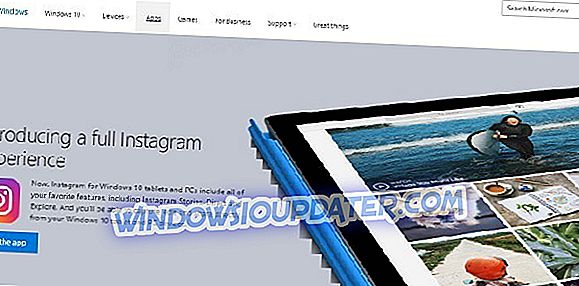Làm cách nào để giải quyết Windows 10, 8.1 không phản hồi sau khi máy tính xách tay khởi động?
- Khắc phục sự cố với tư cách quản trị viên
- Vô hiệu hóa các ứng dụng không cần thiết
- Vô hiệu hóa trình điều khiển trong Chế độ an toàn
- Chạy quét chống vi-rút
- Kiểm tra xem ổ cứng đã được cài đặt đúng chưa
- Cài đặt lại Windows
- Kiểm tra mức nhiệt của PC / laptop
Bạn đã bao giờ gặp điều không may khi cấp nguồn cho máy tính xách tay của mình trong Windows 8.1 và nó đã ngừng đáp ứng các lệnh của bạn chưa? Có nhiều vấn đề có thể gây ra điều này trong khi sử dụng hệ điều hành của bạn nhưng đừng lo lắng vì chúng tôi sẽ thảo luận về chúng bên dưới một chút và bạn sẽ tìm hiểu lý do tại sao điều này xảy ra và cách khắc phục hệ điều hành Windows 8.1 của bạn nếu nó không phản hồi khi máy tính xách tay của bạn được bật.

Trong nhiều trường hợp khi hệ điều hành Windows 8.1 không phản hồi khi bạn bật thiết bị, nếu bạn để nó ở trạng thái này trong vài phút hoặc khởi động lại máy tính xách tay, nó sẽ bắt đầu hoạt động bình thường. Lỗi phần cứng trong máy tính xách tay hoặc trình điều khiển đã lỗi thời có thể là sự cố phổ biến nhất có thể ảnh hưởng đến hệ thống của bạn theo cách như vậy.
Các bước về cách giải quyết Windows 8.1 nếu nó không phản hồi khi máy tính xách tay được bật:
1. Khắc phục sự cố với tư cách quản trị viên
- Nếu hệ điều hành Windows 8.1 hoạt động trở lại từ trạng thái đóng băng, bạn sẽ cần truy cập bảng điều khiển bằng cách thực hiện theo các bước dưới đây:
- Nhấn và giữ nút Windows Windows và nút nút X X.
- Nhấp chuột trái hoặc nhấn vào tính năng Bảng điều khiển của Ban điều khiển có thể hiển thị trong menu bạn có trước mặt.
- Bạn sẽ có một tính năng có tên là Trung tâm hành động trực tuyến, và bạn sẽ cần nhấp chuột trái hoặc nhấn vào liên kết khắc phục sự cố máy tính phổ biến trên đường dẫn.
- Nhấp chuột trái hoặc nhấn vào tính năng của Hệ thống và Bảo mật, có trong cửa sổ Khắc phục sự cố.
- Nhấp chuột trái hoặc nhấn vào tính năng Bảo trì hệ thống của bạn trong cửa sổ tiếp theo.
- Bây giờ bạn sẽ có trước cửa sổ Bảo trì hệ thống của bạn, trong đó bạn sẽ cần nhấp chuột trái hoặc nhấn vào liên kết Run Run khi quản trị viên liên kết nằm trong phần Xử lý sự cố với quyền của quản trị viên có thể tìm thấy nhiều vấn đề hơn.
- Làm theo các hướng dẫn trên màn hình để hoàn tất quy trình khắc phục sự cố và khởi động lại máy tính xách tay Windows 8.1 của bạn để xem nó có bị đóng băng nữa không.
2. Vô hiệu hóa các ứng dụng không cần thiết
- Truy cập Trình quản lý tác vụ trực tuyến trong hệ điều hành Windows 8.1 của bạn.
- Chuyển đến tab Cốt khởi động, nằm ở phía trên của cửa sổ Trình quản lý tác vụ.
- Ở đó, bạn sẽ có một danh sách các ứng dụng chạy vào đầu Windows 8.1 và bạn sẽ cần nhấp chuột phải vào những ứng dụng bạn không cần và nhấp chuột trái vào tùy chọn Tắt Vô hiệu hóa.
Lưu ý: bạn cũng có thể nhấp chuột trái vào nó và nhấp chuột trái vào nút Tắt Vô hiệu hóa ở phía dưới cửa sổ.
- Khởi động lại hệ điều hành Windows 8.1 của bạn và xem nó có hoạt động không.
Lưu ý: Nếu nó hoạt động thì một trong những ứng dụng bạn chạy khi khởi động Windows 8.1 sẽ ngăn hệ điều hành hoạt động bình thường và bạn có thể sẽ phải gỡ cài đặt và cài đặt phiên bản mới nhất có sẵn cho Windows 8.1
3. Vô hiệu hóa trình điều khiển trong Chế độ an toàn
- Nhấn và giữ nút Windows Windows và nút nút R R.
- Viết vào hộp của Run Run xuất hiện như sau: Đây là ms ms mà không có dấu ngoặc kép.
- Nhấn nút Enter Enter trên bàn phím.
- Bạn sẽ có một cửa sổ cấu hình hệ thống hình chữ nhật trước mặt bạn.
- Nhấp chuột trái hoặc nhấn vào tab Boot Boot trên mạng nằm ở phía trên của cửa sổ này.
- Đánh dấu vào ô bên cạnh.
- Hãy chắc chắn rằng trong tính năng Khởi động an toàn của trò chơi, bạn đã chọn tùy chọn Tối thiểu hóa.
- Nhấp chuột trái vào nút Áp dụng trên ứng dụng.
- Nhấp chuột trái hoặc nhấn vào nút Tải OK OK để đóng cửa sổ Cấu hình hệ thống trực tuyến.
- Khởi động lại hệ thống Windows 8.1 của bạn.
- Sau khi máy tính xách tay Windows 8.1 bật, bạn sẽ cần mở một cửa sổ Lệnh Command Prompt với các đặc quyền quản trị.
- Viết trong cửa sổ Dấu nhắc Lệnh như sau: Mốc mmc.exe C: Windowssystem32devmgmt.mscật mà không có dấu ngoặc kép.
- Nhấn nút Enter Enter trên bàn phím.
- Bây giờ bạn có trước cửa sổ Trình quản lý thiết bị của bạn.
- Trên bảng điều khiển bên trái, bạn sẽ cần nhấp chuột trái vào Bộ điều khiển âm thanh, video và trò chơi của Âm thanh để mở nó.
- Bạn nên tìm thấy ở đó trình điều khiển thẻ âm thanh của bạn và bạn sẽ cần phải nhấp chuột phải vào nó.
- Nhấp chuột trái vào tùy chọn Thuộc tính trực tuyến.
- Nhấp chuột trái trong cửa sổ Các thuộc tính của Wikipedia trên tab Driver Driver.
- Nhấp chuột trái vào nút Tắt Vô hiệu hóa trong cửa sổ đó.
- Khởi động lại thiết bị Windows 8.1 của bạn và xem nó có đáp ứng ngay với các lệnh của bạn không.
- Nếu đúng như vậy, bạn sẽ cần phải quay lại trình điều khiển Thẻ âm thanh và Kích hoạt tính năng Kích hoạt nó theo các bước ở trên nhưng lần này, nhấp chuột trái vào nút Bật Bật thay vì
Lưu ý: Thực hiện tương tự cho trình điều khiển thẻ Video, trình điều khiển bộ điều hợp Wifi cũng như trình điều khiển đầu đọc thẻ.
- Nếu một trong những trình điều khiển trên khiến hệ thống của bạn gặp trục trặc thì tôi khuyên bạn nên gỡ cài đặt nó và cài đặt lại phiên bản trình điều khiển mới nhất có sẵn cho hệ điều hành Windows 8.1.
4. Chạy quét chống vi-rút
Nếu máy tính xách tay Windows 8.1 vẫn không phản hồi khi bật, bạn sẽ phải kiểm tra toàn bộ hệ thống với phần mềm chống vi-rút bạn đang sử dụng và xem liệu nó có tìm thấy bất kỳ phần mềm độc hại hoặc vi-rút cụ thể nào trên ổ đĩa không.
5. Kiểm tra xem ổ cứng đã được cài đặt đúng chưa
Nếu bạn đã thực hiện bất kỳ sửa đổi phần cứng nào gần đây cho máy tính xách tay, đặc biệt là thay đổi ổ cứng, hãy đảm bảo bạn đã cài đặt đúng cách. Nếu ổ cứng không được cài đặt đúng cách trong máy tính xách tay thì hệ điều hành của bạn chắc chắn sẽ phản ứng như thế này vì nó.
6. Cài đặt lại Windows
Thực hiện cài đặt lại sạch hệ điều hành Windows 10, 8.1 của bạn.
Lưu ý: trước khi bạn cài đặt lại hệ điều hành, hãy đảm bảo sao lưu tất cả các tệp của bạn từ ổ cứng.
7. Kiểm tra mức nhiệt của PC / laptop
Đóng băng cũng có thể là một nguyên nhân của quá nóng. Điều này đặc biệt xảy ra với người dùng máy tính xách tay vì máy tính xách tay thông gió không hiệu quả lắm, đặc biệt là đối với ultrabook hoặc máy tính xách tay cũ. Kiểm tra xem quạt có phát ra tiếng kêu không. Nếu vậy, CPU của bạn không nhận được sự làm mát cần thiết và bạn cần phải đi đến một chuyên gia để khắc phục điều đó.
Để kiểm tra các thành phần máy tính xách tay khác, chúng tôi khuyên bạn nên sử dụng một công cụ chuyên dụng, chẳng hạn như AIDA64, sẽ cho bạn thấy thời gian thực của phần cứng PC của bạn. Bạn có thể tìm thấy nhiều màn hình hệ thống hơn trong bài viết chuyên dụng của chúng tôi.
Đây là các bước bạn cần thực hiện để sửa máy tính xách tay Windows 8.1 nếu nó không phản hồi khi bạn bật nó. Vui lòng viết cho chúng tôi dưới đây cho bất kỳ câu hỏi bổ sung về bài viết này và chúng tôi sẽ giúp bạn thêm với tình huống này.